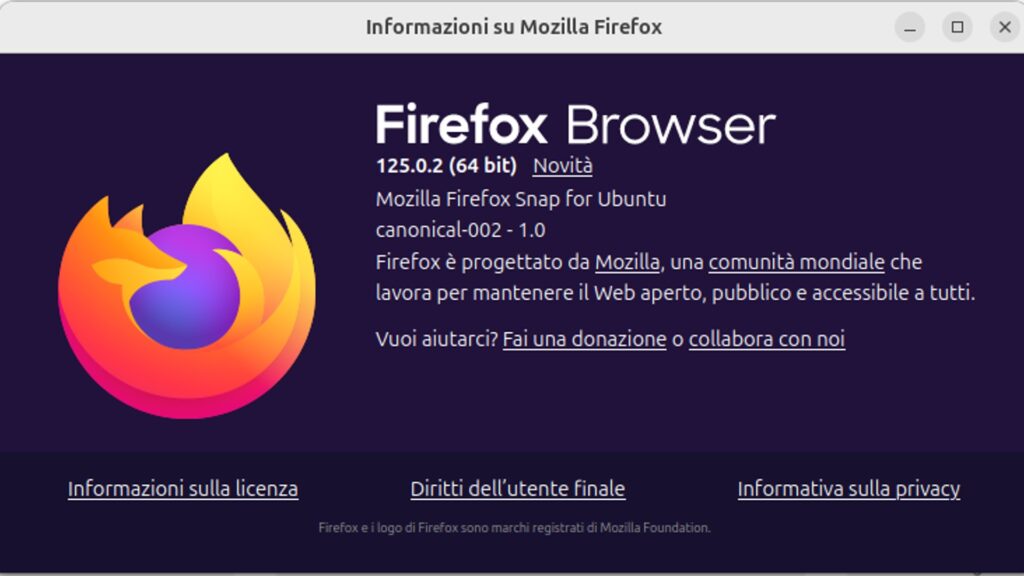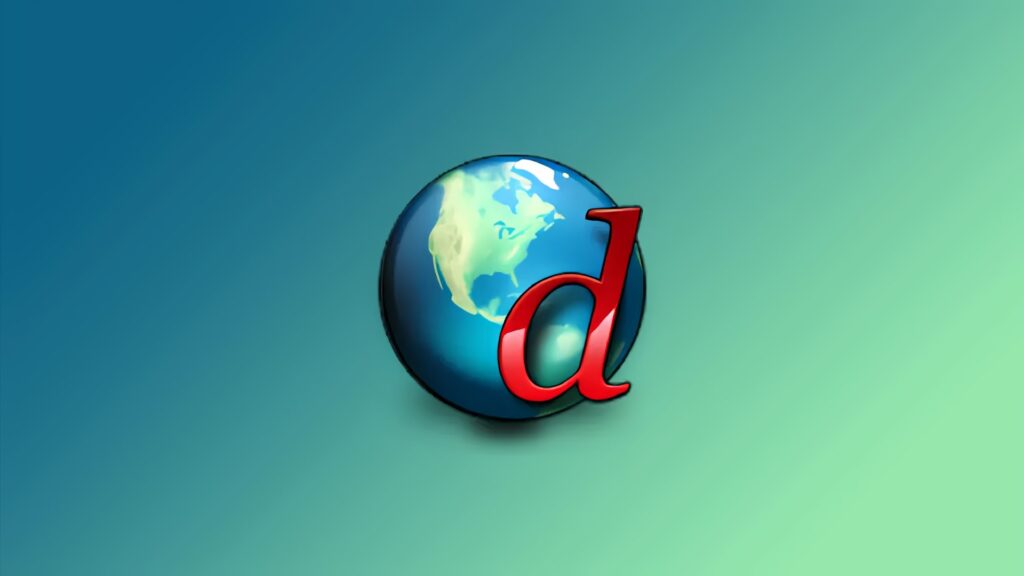Come usare al meglio Instagram Stories
Da qualche tempo Instagram ingloba in sé una funzionalità entrata nel cuore di molti e, in realtà, vista già in precedenza da qualche altra parte: si tratta delle Instagram Stories, un modo particolare di raccontare avvenimenti, emozioni e quant’altro sia avvenuto nell’arco di 24 ore!
Le Instagram Stories sono post un po’ differenti rispetto a quanto siamo abituati a vedere su Instagram: che siano video o foto, non sarebbe così insolito vedere del testo gigantesco, degli emoji o dei disegni a mano libera su quanto una storia ha da raccontare!
Trattandosi di post differenti hanno anche modalità differenti di composizione, non sempre intuitive: di fatto Instagram Stories è un’app dentro l’app, qualcosa che ha una sua identità pur essendo collegata con lo stesso Instagram.
Ma prima di capire come usare al meglio le Instagram Stories ricapitoliamo rapidamente ciò che esse non permettono di fare – a differenza dell’app madre:
- è possibile scattare le foto ed i video per le Storie soltanto dalla fotocamera di Stories (non dall’app di sistema né dall’app principale Instagram né da altre app dedicate);
- in una storia, è possibile usare soltanto foto e video delle ultime 24 ore;
- i contenuti di una storia durano esattamente 24 ore;
- non è possibile usare gli hashtag per condividere una storia;
- non è possibile mettere un “cuoricino” alle storie né commentare pubblicamente; è possibile soltanto mandare un messaggio privato a chi l’ha pubblicata;
- non è possibile ricondividere una storia con altri;
- non è possibile taggare in una storia;
- non sarebbe possibile salvare le storie degli altri (ma le proprie si).
Detto ciò, vediamo come creare una Instagram Story, come modificarla e come visualizzare le storie dei nostri contatti!
Creare una Instagram Story
Le storie possono essere create dall’app mobile di Instagram facendo tap sul “+” in alto a destra della schermata principale, oppure facendo tap su “La tua storia”.

Comparirà l’app fotocamera di Instagram Stories, differente da quella dell’app principale. Prima di procedere alla cattura dell’immagine o del video, facciamo tap sul tasto “Impostazioni” in alto a destra (l’ingranaggio) per definire le impostazioni della storia.

Da lì potremo scegliere se:
- nascondere la storia ad uno o più contatti;
- scegliere chi può o chi non può inviare messaggi relativi alla storia (che resteranno comunque privati);
- salvare o meno le foto e i video che si usano per la storia sul telefono.
Definite le impostazioni facciamo tap sulla freccia in alto per tornare all’app fotocamera; ora possiamo scattare da lì una foto facendo tap sul pulsantone in basso o registrare un video tenendolo premuto. Chiaramente possiamo usare entrambe le fotocamere o eventualmente il flash, grazie agli appositi tasti.
Come vi raccontavamo è possibile anche utilizzare foto e video scattati nelle ultime 24 ore: per accedere alla lista, sempre dalla schermata della fotocamera, facciamo uno swipe verso il basso.
Una volta scattata la foto o registrato il video ci comparirà una schermata simile:

facciamo tap sull’icona a forma di penna se vogliamo aggiungere del testo. Possiamo scegliere tra diversi colori e diversi tre stili di scrittura: penna, evidenziatore o scrittura fluo. A modifica completata facciamo tap su “Fine”.

Per aggiungere del testo facciamo tap sul tasto “Aa”: digitiamo il testo da inserire scegliendo il colore. Chiaramente potremo inserire anche gli emoji, se supportati dalla tastiera.

Facciamo tap su Fine per tornare alla schermata precedente. Ora, usando le dita, possiamo inclinare il testo scritto (ruotandole), ingrandirlo (con lo stesso gesto che usiamo per ingrandire) o rimpicciolirlo.
A questo punto abbiamo finito: possiamo scegliere se caricare la foto o il video creato nella nostra storia facendo tap sulla freccia verso l’alto o se salvare prima il contenuto sul dispositivo, usando la freccia in basso.

Se abbiamo fatto tap sulla freccia verso l’alto il contenuto è stato pubblicato nella nostra storia, alla quale potremo accedere facendo tap su “La tua storia” in cima all’app.
Modificare una Instagram Story
Possiamo in qualsiasi momento – ovviamente nell’arco delle 24 ore dalla pubblicazione – eliminare un contenuto dalla nostra storia, condividerlo come post “normale” di Instagram, salvarlo sul dispositivo usando il menu in basso a destra.

Sempre da lì possiamo modificare le impostazioni della storia.
Come vedere le Instagram Stories degli altri
Il procedimento è semplicissimo: i contatti che stanno componendo una storia sono tutti lì, in cima all’app principale, “chiusi” nei loro cerchietti!

Ci basterà fare tap sui cerchietti stessi per vedere le storie! E’ possibile scorrere tra i contenuti facendo tap, swipe oppure attendendo la riproduzione automatica in stile “slideshow”. Dall’interno delle stesse storie potremo inviare un messaggio a chi le ha create facendo tap su “Invia Messaggio”, oppure segnalarle ad Instagram – nel caso i contenuti andassero contro i termini di servizio – usando il menu in basso a destra.

Ma c’è di più: se usiamo il browser Google Chrome potremo vedere e scaricare le storie di Instagram anche da PC grazie ad una comoda estensione, di cui vi abbiamo già parlato in passato!
L’articolo Come usare al meglio Instagram Stories appare per la prima volta su Chimera Revo – News, guide e recensioni sul Mondo della tecnologia.
Se vuoi sostenerci, puoi farlo acquistando qualsiasi cosa dai diversi link di affiliazione che abbiamo nel nostro sito o partendo da qui oppure alcune di queste distribuzioni GNU/Linux che sono disponibili sul nostro negozio online, quelle mancanti possono essere comunque richieste, e su cui trovi anche PC, NAS e il ns ServerOne. Se ti senti generoso, puoi anche donarmi solo 1€ o più se vuoi con PayPal e aiutarmi a continuare a pubblicare più contenuti come questo. Grazie!
Hai dubbi o problemi? Ti aiutiamo noi!
Se vuoi rimanere sempre aggiornato, iscriviti al nostro canale Telegram.Se vuoi ricevere supporto per qualsiasi dubbio o problema, iscriviti alla nostra community Facebook o gruppo Telegram.
Cosa ne pensi? Fateci sapere i vostri pensieri nei commenti qui sotto.
Ti piace quello che leggi? Per favore condividilo con gli altri.